
Если вы столкнулись с проблемой неработающей кнопки «Пуск» в Windows 10 и ищете решение, чтобы исправить ее как можно скорее, эта статья поможет вам в этом.
Меню « Пуск » является неотъемлемой частью операционной системы Windows, но иногда оно также может создавать проблемы во время работы. Поэтому вы должны решить проблему, чтобы вы могли легко искать свои данные.
Здесь, в этой статье, вы найдете не только решения по устранению неполадок, которые исправят проблему с неработающей кнопкой «Пуск», но и простой способ решения других ваших вопросов.
Итак, не теряя времени, приступим…
Почему моя кнопка «Пуск» не работает в Windows 10?
Если ваша кнопка меню «Пуск» не работает в Windows 10, это может быть связано с повреждением файлов, проблемами в проводнике Windows, сбоем с учетной записью пользователя, сбоем меню «Пуск» и т. д.
Чтобы ваша кнопка «Пуск» работала правильно, вам необходимо выполнить некоторые из исправлений, перечисленных ниже. Посмотрите на обходные пути и посмотрите, какой из них вам подходит, чтобы кнопка меню «Пуск» снова работала.
Что делать, если кнопка «Пуск» не работает?
Чтобы решить , что кнопка запуска Windows 10 не работает , вы можете выполнить решения, указанные ниже. Прежде чем попробовать какое-либо из исправлений, загрузите Windows в безопасном режиме и проверьте, работает ли кнопка «Пуск».
Если нет, попробуйте исправления одно за другим и посмотрите, какое из них подходит вам для решения проблемы.
Оглавление
Решение 1. Попробуйте PowerShell, чтобы решить проблему
Если ваше меню «Пуск» в Windows 10 не работает, просто попробуйте команду PowerShell, чтобы решить эту проблему. Ниже приведены шаги по использованию PowerShell:
- Нажмите клавишу Windows + X
- Выберите Windows PowerShell (администратор)
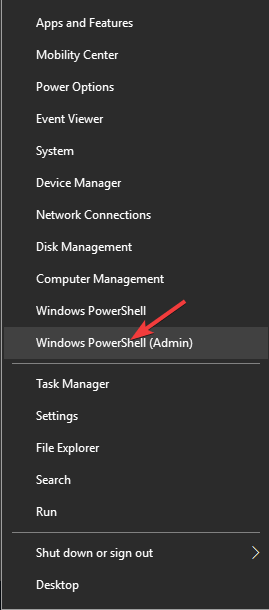
- В PowerShell вставьте следующую команду и нажмите клавишу ввода:;
Get-AppXPackage -AllUsers | Foreach {Add-AppxPackage -DisableDevelopmentMode -Register “$($_.InstallLocation)\AppXManifest.xml”}
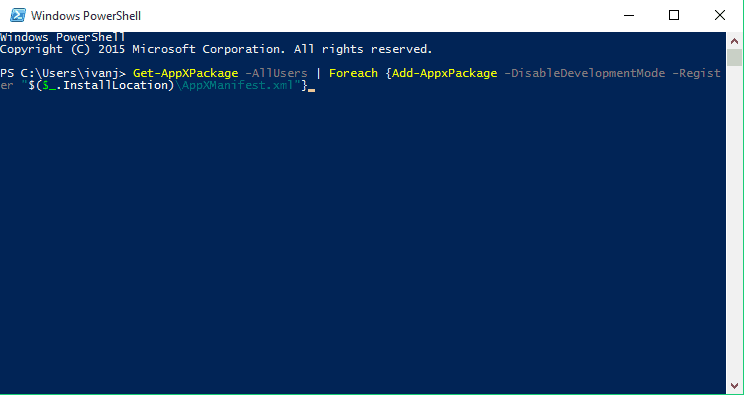
- Теперь дождитесь выполнения команды.
После завершения команды PowerShell ваша кнопка запуска будет работать нормально. Если вы случайно столкнетесь с этой проблемой, вы можете попробовать повторить решение.
Решение 2. Перезапустите проводник Windows.
Если вы столкнулись с тем, что кнопка « Пуск» на панели задач не работает с проблемой Windows 10, вы можете попробовать перезапустить проводник Windows из диспетчера задач.
Вот шаги, чтобы перезапустить проводник Windows:
- Нажмите одновременно кнопки CTRL, ALT и DELETE (DEL) на клавиатуре компьютера, чтобы открыть диспетчер задач .
- Найдите проводник Windows и щелкните его правой кнопкой мыши, а затем нажмите кнопку « Перезагрузить » .
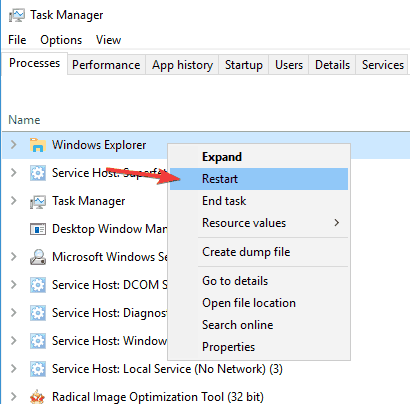
После перезапуска проводника Windows проблема с неработающей кнопкой запуска Windows 10 будет решена, и кнопка меню «Пуск» будет работать правильно.
Решение 3. Выполнение пакетного файла
Выполнение пакетного файла также может быть полезным решением для устранения проблемы с неработающей кнопкой «Пуск» в Windows 10 . Выполните шаги, указанные ниже, чтобы выполнить пакетный файл:
- Нажмите на логотип Windows
- Введите Блокнот и нажмите клавишу ввода
- В Блокноте вставьте приведенные ниже команды:
taskkill /f /IM explorer.exe
start explorer.exe
exit
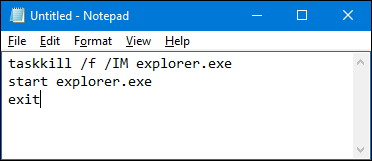
- Нажмите на файл и выберите Сохранить как
- Вместо имени файла введите любое имя, но с .bat в конце.
Пример: имя файла: windows-start-button-fix.bat
- В поле «Тип файла»: выберите « Все файлы» .
- Нажмите «Сохранить» , чтобы сохранить пакетный файл.
В конце концов, вы должны нажать на командный файл, чтобы выполнить написанную команду; это устранит проблему с неработающей кнопкой «Пуск» в Windows 10 .
Решение 4. Выйдите из своей учетной записи
Иногда кнопка меню «Пуск» отключается из-за сбоя в работе учетной записи пользователя. Чтобы кнопка запуска Windows 10 не работала на клавиатуре , выйдите из своей учетной записи.
Вот шаги для выхода из учетной записи:
- Нажмите клавиши Ctrl + Shift + Esc , чтобы открыть диспетчер задач.
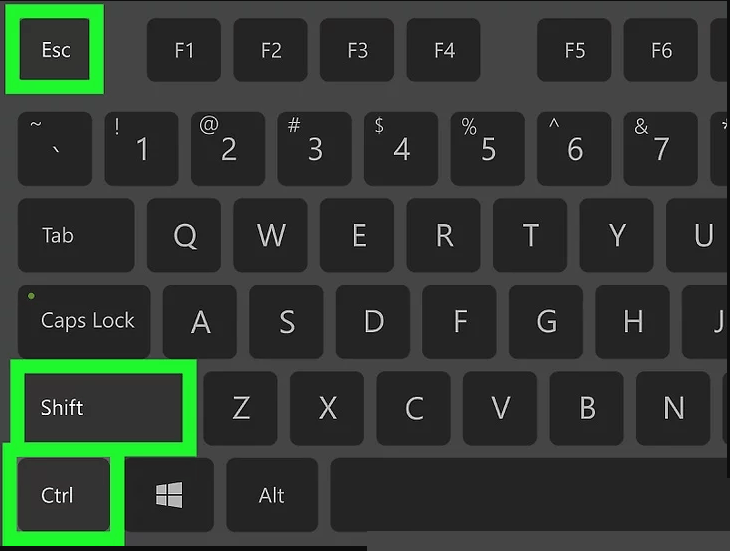
- Нажмите на вкладку Пользователи
- Выберите учетную запись, щелкните ее правой кнопкой мыши и нажмите « Выйти ».
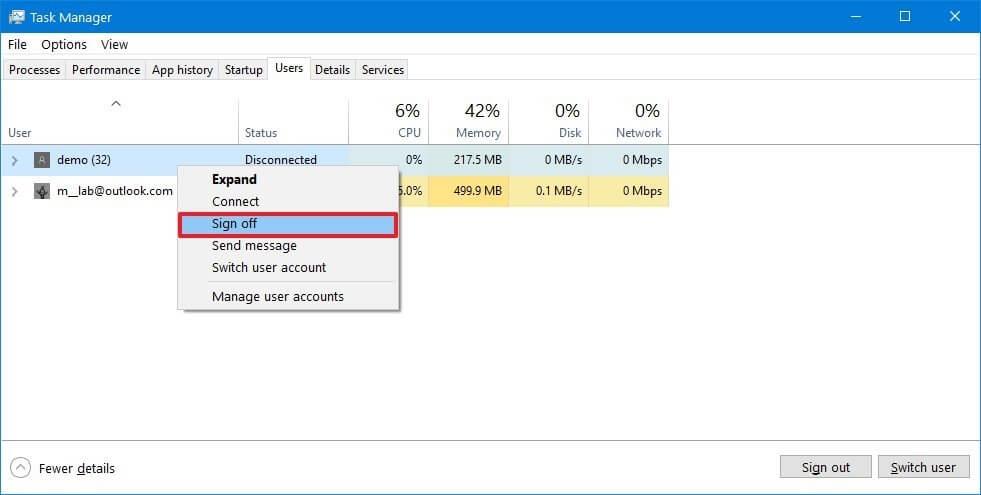
Через пару минут снова войдите в свою учетную запись и проверьте, начинает ли работать меню «Пуск» в Windows 10 или нет.
Решение 5. Попробуйте использовать CMD
Иногда из-за нескольких файлов Cortana меню « Пуск» Windows 10 и Cortana не работают . Однако вы можете решить эту проблему с помощью командной строки.
Ниже приведены шаги по устранению этой проблемы с помощью cmd:
- Нажмите клавишу Windows + X
- Выберите командную строку (администратор)
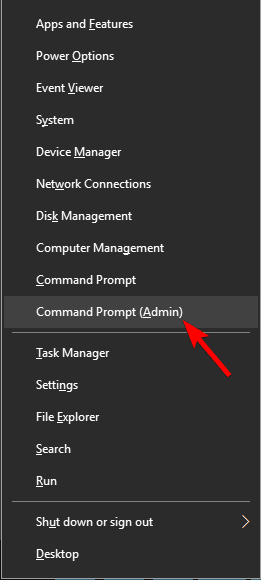
- В окне командной строки введите следующую команду и нажмите клавишу Enter:
CD /d “%LOCALAPPDATA%\Packages\Microsoft.Windows.Cortana_cw5n1h2txyewy”
Taskkill /F /IM SearchUI.exe
RD /S /Q Settings
После выполнения вышеуказанных команд поврежденный файл будет удален и восстановлен. Это легко решит проблему с неработающей кнопкой запуска Windows 10 .
Решение 6. Найдите Центр обновления Windows
Cortana и меню «Пуск » в некоторой степени связаны, и если какая-либо из этих функций обнаружила проблему, вам необходимо установить текущее обновление для ее решения.
Меню « Пуск» Windows 10 и неработающая Cortana — одна из проблем, поэтому обновите Windows, чтобы решить эту проблему. Следуйте инструкциям, чтобы сделать это:
- Нажмите на значок Windows
- Перейти к настройкам
- Выберите раздел « Обновление и безопасность ».
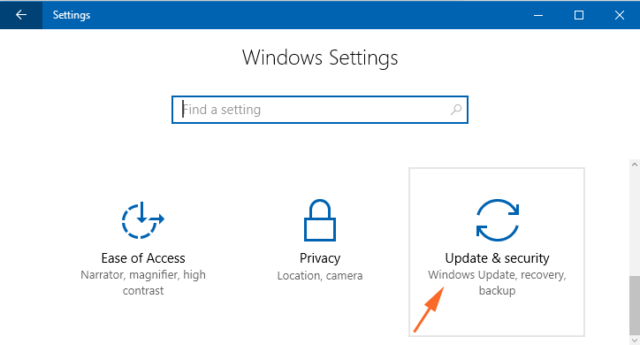
- Нажмите «Обновление Windows»> «Проверить наличие обновлений».
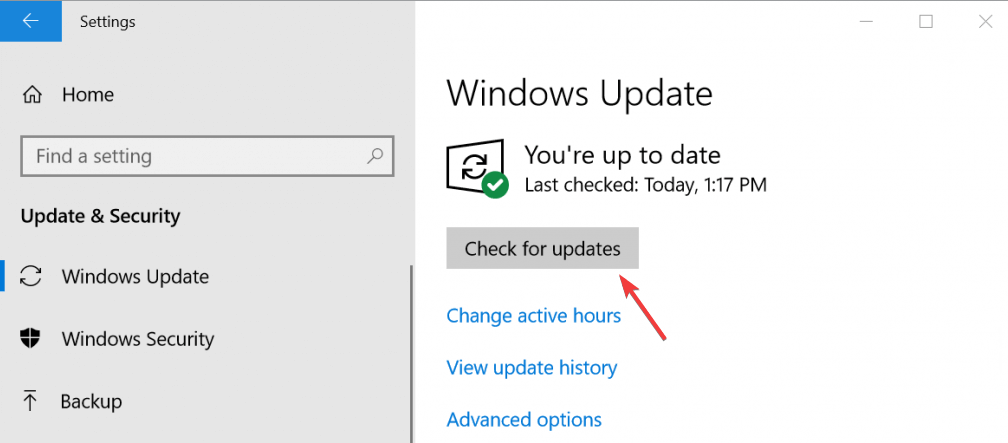
Если есть какие-либо новые доступные обновления, они будут загружены и установлены автоматически. После этого вы можете перезагрузить компьютер и посмотреть, работает ли кнопка запуска или нет.
Решение 7. Удалите Dropbox
Иногда Dropbox может конфликтовать с меню «Пуск» и создавать проблему, когда кнопка меню «Пуск» не работает в Windows 10 . Поэтому предлагается удалить Dropbox.
- Нажмите на значок Windows
- Введите Панель управления и нажмите клавишу ввода.
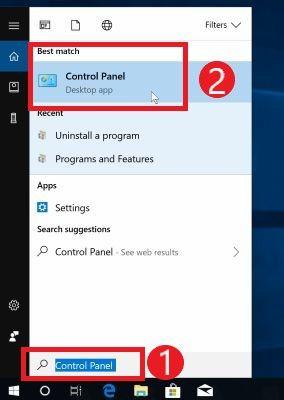
- В панели управления выберите пункт « Программы и функции » .

- Теперь выберите Dropbox и нажмите кнопку удаления .
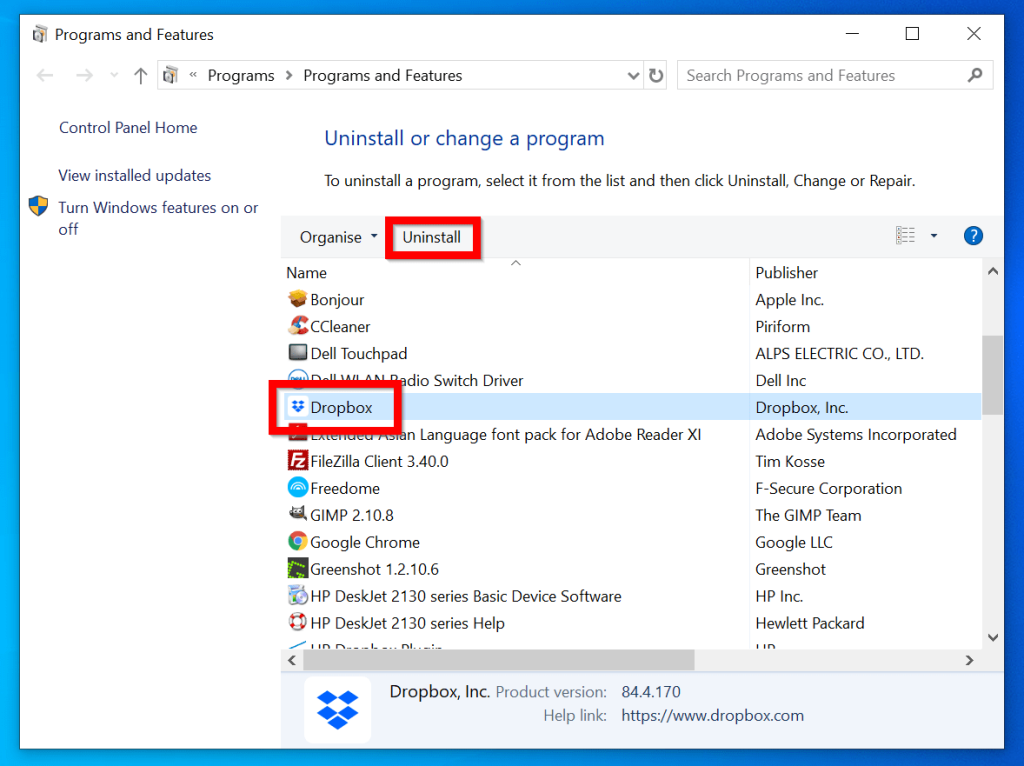
После того, как Dropbox будет удален с вашего ПК, проверьте, работает ли кнопка меню «Пуск».
Кроме того, вы также можете попробовать Revo Uninstaller . Это не только удалит приложения или программы с вашего ПК, но и удалит оставшиеся файлы удаленных программ.
Получите Revo Uninstaller для простого удаления программ.
Решение 8. Внесите изменения в реестр
Иногда внесение нескольких изменений в реестр может решить проблему с неработающей кнопкой «Пуск» в Windows 10 . Это решение работает, когда процессы Windows мешают друг другу.
Выполните шаги, описанные ниже, чтобы внести изменения в реестр:
- Нажмите клавишу Windows + R
- Введите regedit и нажмите «ОК».
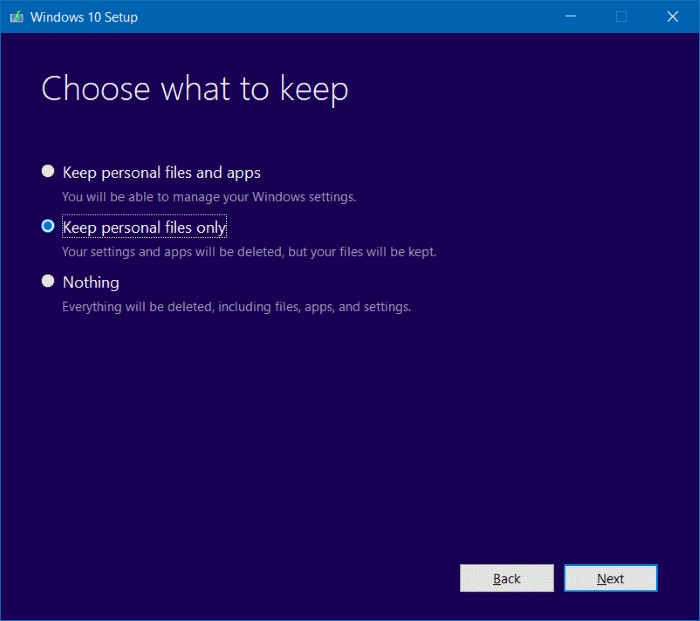
- Перейдите по следующему пути:
HKEY_LOCAL_MACHINE\SYSTEM\CurrentControlSet\Services\WpnUserService
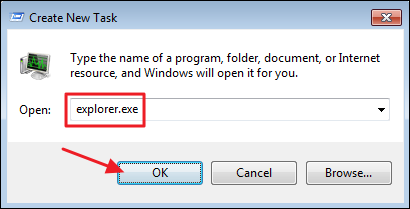
- Теперь дважды щелкните « Пуск » и установите для параметра « Значение » значение 4 , а затем нажмите « ОК ».
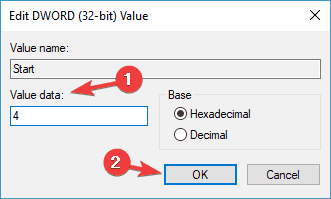
После того, как вы изменили реестр, перезагрузите компьютер и проверьте, устранена ли проблема с меню «Пуск» в Windows 10 .
Решение 9. Проверьте файлы Windows
Иногда из-за поврежденных или поврежденных файлов Windows может появиться проблема с неработающей кнопкой «Пуск» на панели задач Windows 10 . Поэтому рекомендуется проверить системные файлы Windows и восстановить их:
Есть две команды, с помощью которых вы можете проверить и восстановить файлы Windows. Следуйте инструкциям, чтобы ладить с:
- Нажмите клавишу Windows + X
- Выберите Windows PowerShell (администратор)
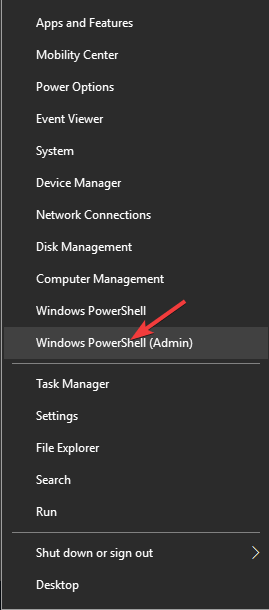
- В окне командной строки PowerShell введите приведенные ниже команды и нажмите клавишу ввода:
sfc/scannow
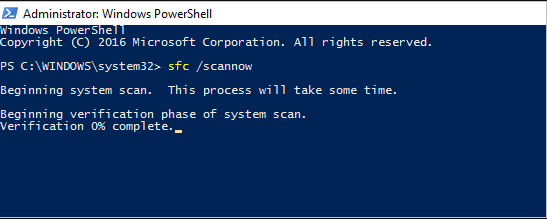
- Подождите, пока команда будет выполнена, а затем введите следующую команду:
DISM /Online /Cleanup-Image /RestoreHealth
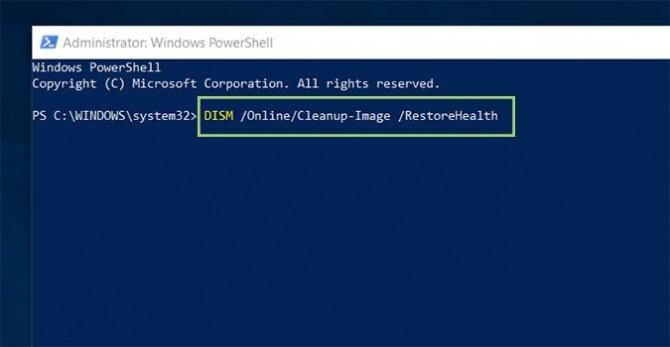
После выполнения обеих команд, упомянутых выше, перезагрузите компьютер и убедитесь, что кнопка меню «Пуск» работает правильно.
Решение 10. Попробуйте переустановить Cortana
Проблема с неработающим меню «Пуск» в Windows 10 и Cortana может быть устранена путем переустановки Cortana. Выполните шаги, указанные ниже, чтобы переустановить Cortana:
- Нажмите клавишу Windows + X
- Выберите Windows PowerShell (администратор)
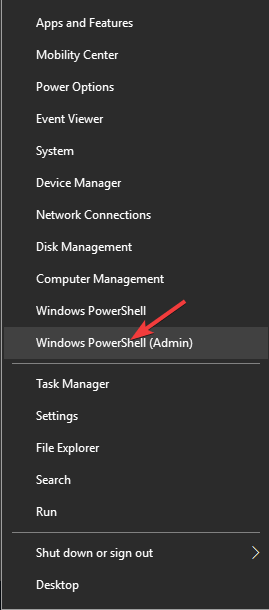
- Теперь введите приведенную ниже команду в PowerShell и нажмите клавишу ввода:
Get-AppXPackage -Name Microsoft.Windows.Cortana | Foreach {Add-AppxPackage -DisableDevelopmentMo
de -Register “$($_.InstallLocation)\AppXManifest.xml”}
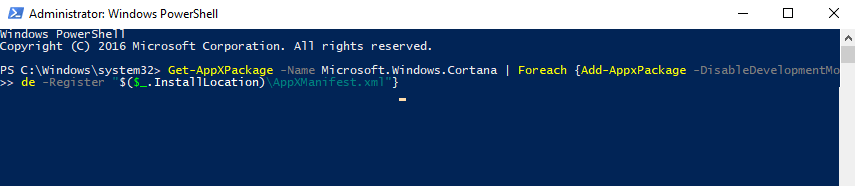
После правильного выполнения команды Cortana переустанавливается. Теперь вы можете проверить кнопку меню «Пуск» и Cortana, работают ли они или нет.
Лучший способ исправить проблемы с ПК с Windows
В операционной системе Windows возникает множество проблем и ошибок. Некоторые из них решаются путем применения ручных решений, но другие остаются нерешенными.
Поэтому, чтобы избавиться от всех проблем и ошибок ПК с Windows, попробуйте инструмент восстановления ПК . Это удивительный инструмент, разработанный профессионалами, чтобы сделать вашу ОС Windows безошибочной.
Этот инструмент устраняет такие ошибки, как DLL, реестр, BSOD, обновления, ошибки браузера, ошибки игры и другие, восстанавливает недоступные системные файлы, предотвращает появление вирусов, повышает производительность ПК и многое другое.
Получить инструмент восстановления ПК исправить проблемы ПК с Windows
Вывод
Это было бы все о том, что кнопка запуска Windows 10 не работает .
Я перечислил эффективные решения, которые наверняка помогут решить проблему с кнопкой меню «Пуск», которая не работает в Windows 10.
Выполняйте исправления одно за другим, а затем сканируйте свою систему с помощью рекомендованного выше инструмента, чтобы сделать ваш ПК с Windows безошибочным.


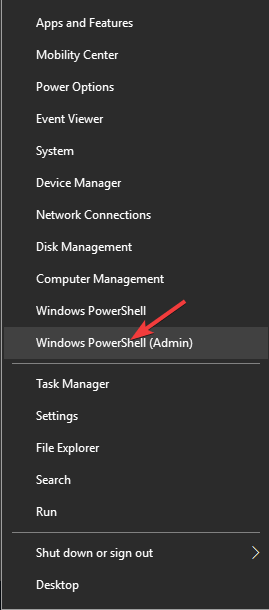
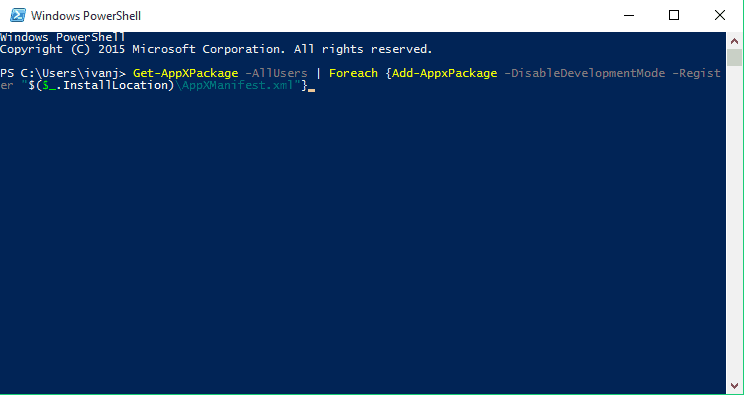
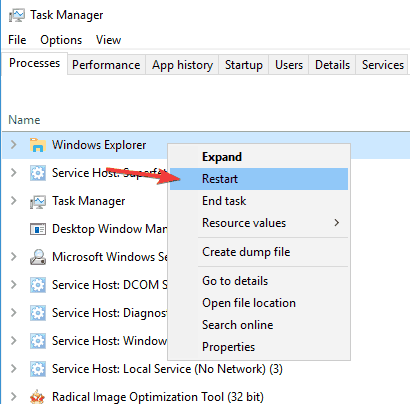
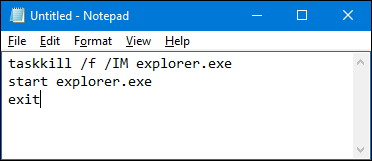
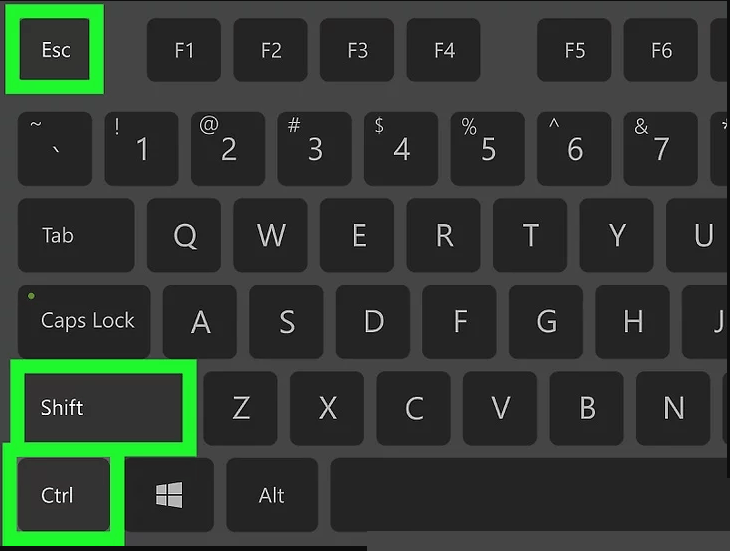
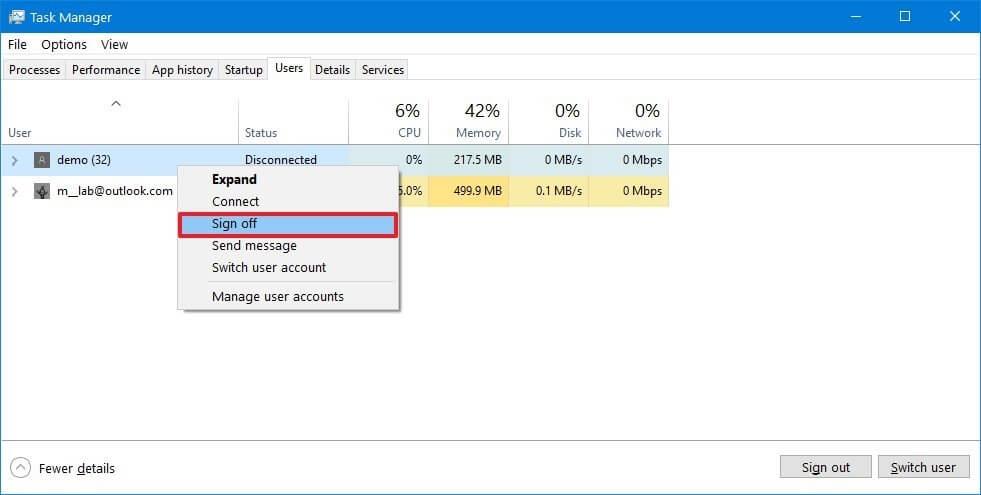
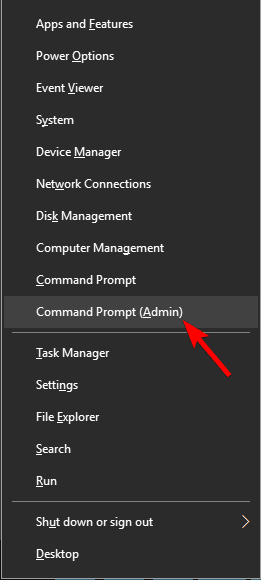
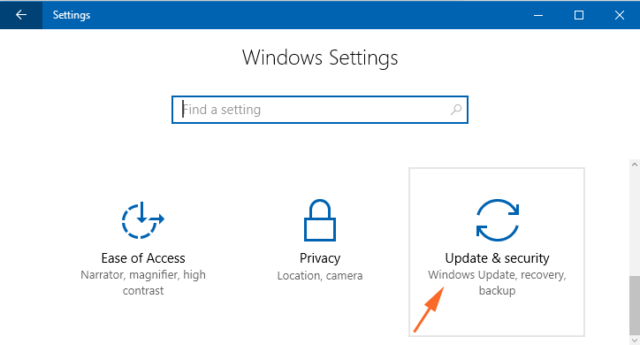
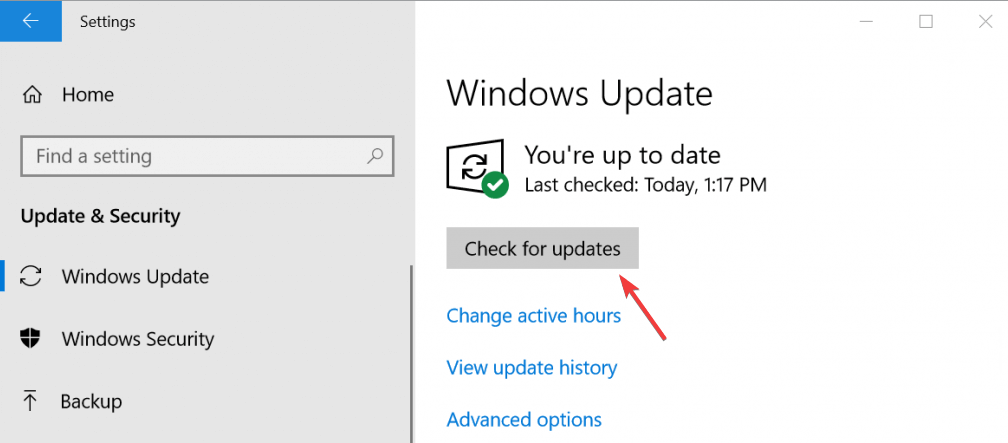
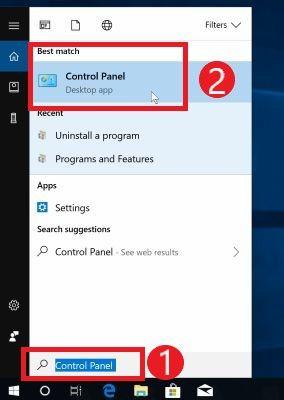

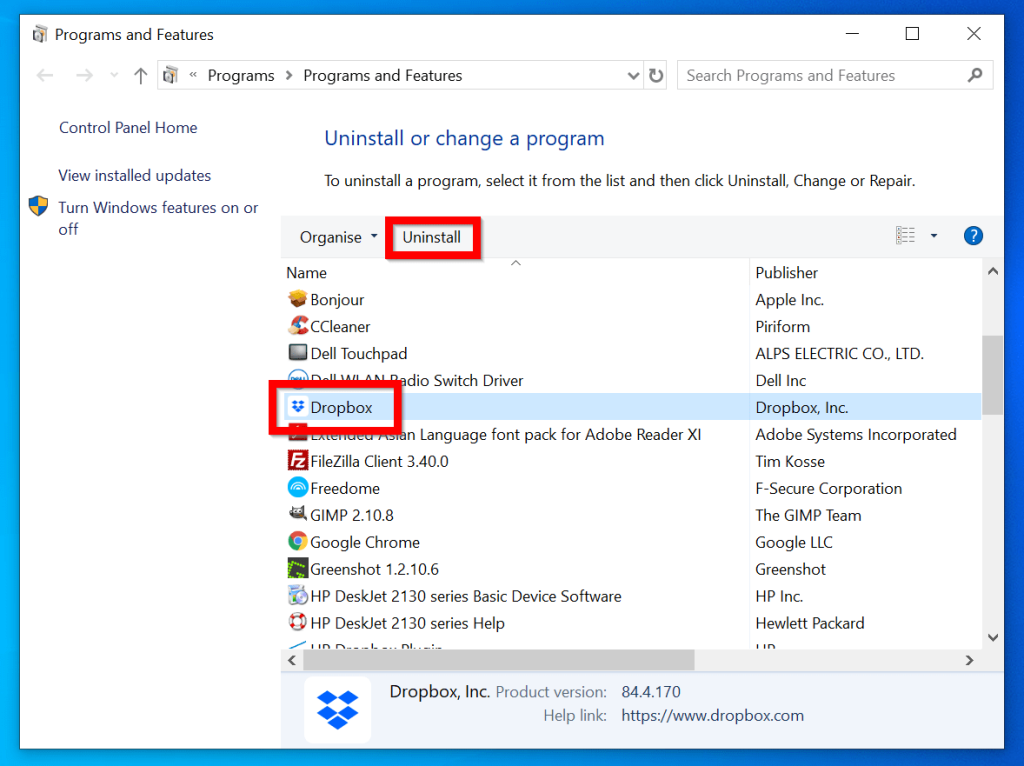
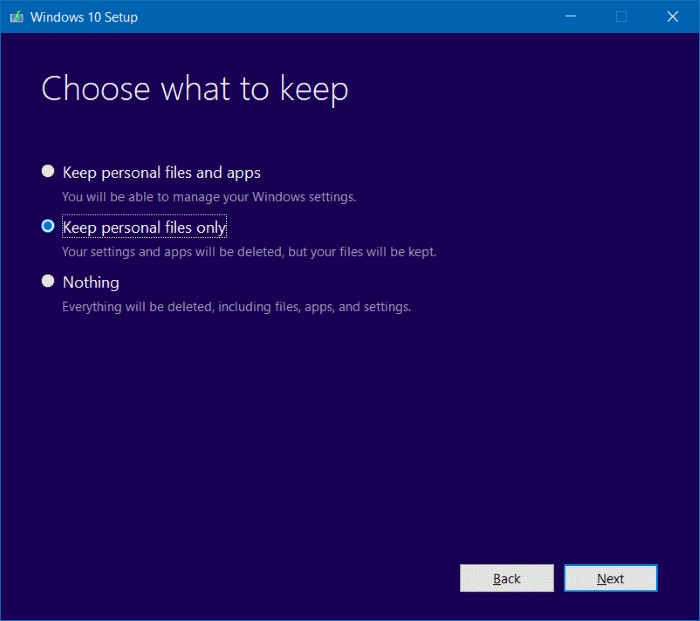
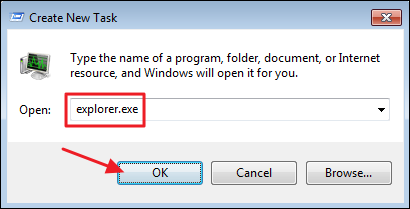
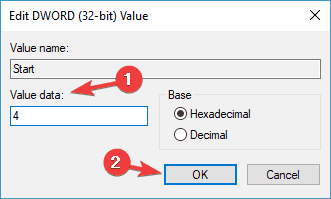
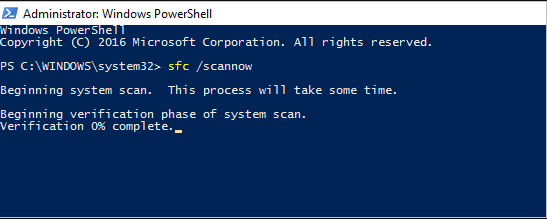
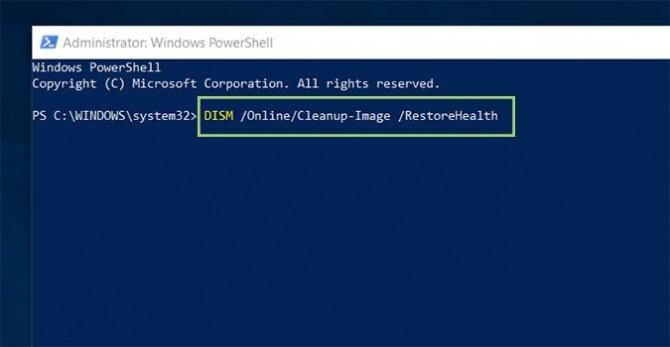
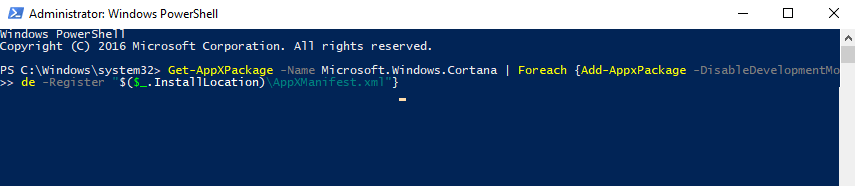

![Как решить проблему «Sims 4 Сим не спит»? [ПРОВЕРЕННЫЕ СПОСОБЫ] Как решить проблему «Sims 4 Сим не спит»? [ПРОВЕРЕННЫЕ СПОСОБЫ]](https://luckytemplates.com/resources1/images2/image-6501-0408151119374.png)


![Исправить Dungeon Siege 2 без указателя мыши [ПРОВЕРЕННЫЕ СПОСОБЫ] Исправить Dungeon Siege 2 без указателя мыши [ПРОВЕРЕННЫЕ СПОСОБЫ]](https://luckytemplates.com/resources1/images2/image-5004-0408151143369.png)

![Ваш компьютер или сеть могут отправлять автоматические запросы [ИСПРАВЛЕНО] Ваш компьютер или сеть могут отправлять автоматические запросы [ИСПРАВЛЕНО]](https://luckytemplates.com/resources1/images2/image-1491-0408150724646.png)
